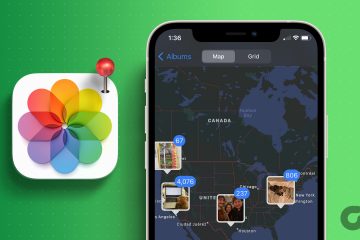I siti di social network come Instagram, Facebook, Twitter, ecc. sono pieni di post di immagini. Persone provenienti da tutto il mondo condividono immagini con i loro amici e follower per rimanere in contatto.
Anche se la condivisione delle foto è diventata facile, potresti comunque aver bisogno di strumenti per modificare correttamente le immagini prima della condivisione. Ad esempio, a volte potresti voler creare un collage contenente tutte le tue immagini o mettere un’immagine su un’altra.
Puoi utilizzare le app per la creazione di collage per creare fantastici collage, ma che ne dici di mettere un’immagine su un’altra? Immagine? Puoi posizionare casualmente più foto sull’immagine principale per renderla più interessante.
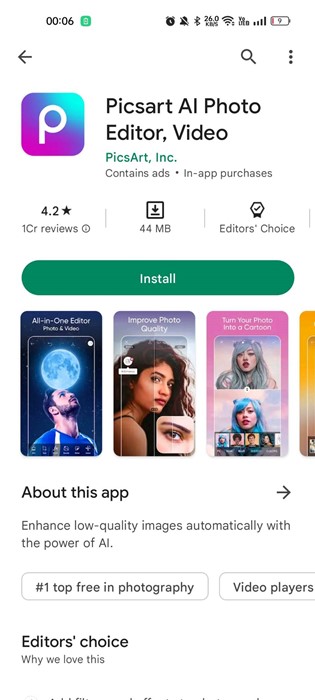
Metti un’immagine su un’altra immagine su Android
Per creare tali immagini, devi cercare dei modi per mettere un’immagine su un’altra immagine. Di seguito, abbiamo condiviso semplici metodi per mettere un’immagine su un’altra immagine su Android. Cominciamo.
1) Metti un’immagine su un’altra immagine usando Picsart
Picsart è una delle principali app di modifica delle immagini disponibile per Android e iPhone. Puoi usarlo per aggiungere un’immagine a un’altra immagine su Android. Ecco cosa devi fare.
1. Innanzitutto, scarica e installa la Foto PicsArt App Editor sul tuo smartphone Android.
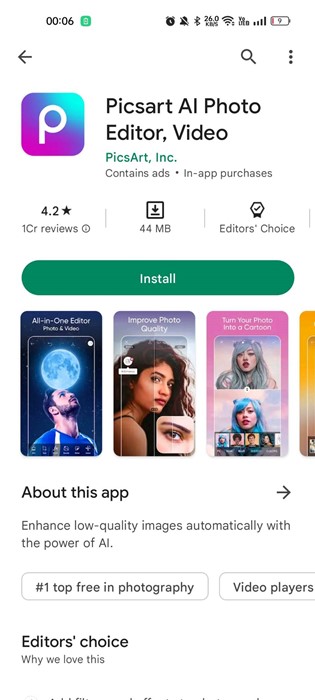
2. Una volta installata, apri l’app e salta attraverso i passaggi di acquisto/tutorial.
3. Nella schermata principale, tocca l’opzione”Modifica una foto“.
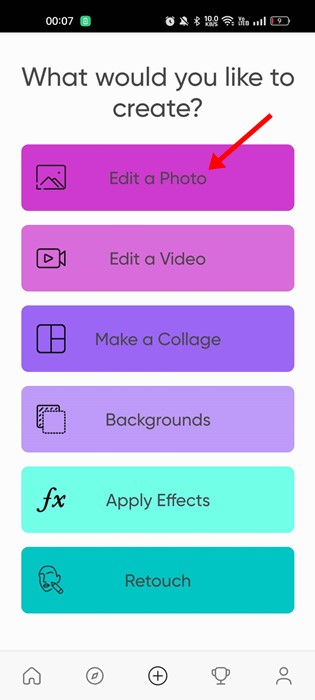
4. Ora seleziona l’immagine principale.

5. Una volta selezionato, tocca il pulsante”Aggiungi foto“nella parte inferiore dello schermo.

6. Seleziona la foto che desideri aggiungere sopra la tua immagine e tocca il pulsante”Aggiungi“.
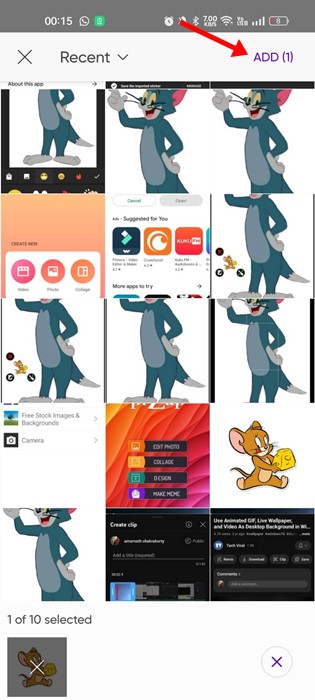
7. Successivamente, regola le dimensioni e la posizione della seconda immagine e tocca l’icona del segno di spunta nell’angolo in alto a destra per salvarla.
Ecco fatto! È così facile mettere un’immagine su un’altra immagine su Android. Seguendo gli stessi passaggi, puoi aggiungere fino a 10 immagini diverse sopra una singola immagine su Android.
2) Metti un’immagine su un’altra immagine utilizzando Inshot
InShot è un’altra delle migliori app di fotoritocco per Android che ti offre una vasta gamma di funzioni. Puoi usarlo percreare un collage di foto o mettere un’immagine su un’altra immagine su Android. Ecco come utilizzare l’editor di foto inShot su Android.
1 Innanzitutto, scarica e installa app inShot Photo & Video Maker sul tuo dispositivo Android.
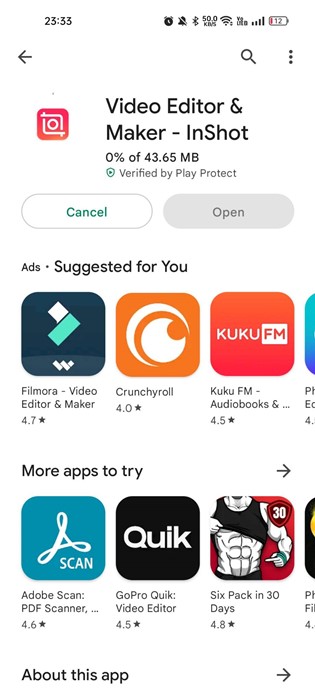
2. Una volta installata, apri l’app e tocca l’opzione”Foto“.
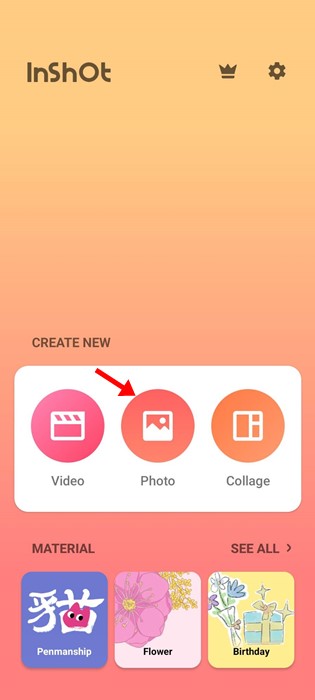
3. Ora seleziona la tua immagine principale.
4. Nella barra degli strumenti in basso, seleziona l’opzione’Sticker‘.
5. Nel menu degli adesivi, tocca l’icona”Galleria“.
6. Successivamente, tocca il pulsante”Importa“e aggiungi la seconda immagine che desideri.
7. Regola le dimensioni della seconda immagine trascinandola dall’angolo.
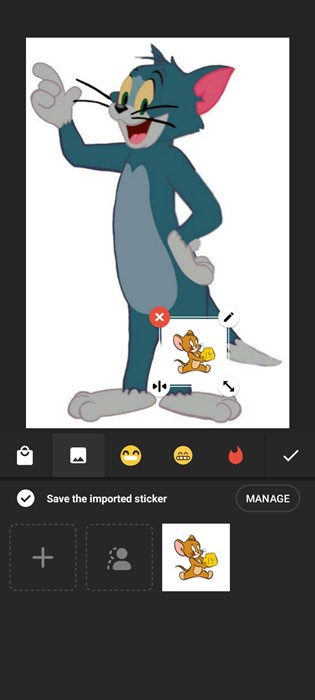
8. Dopo aver regolato la sua posizione, tocca l’icona”Segno di spunta“nell’angolo in basso a destra.
Ecco fatto! L’immagine modificata verrà salvata nella galleria del tuo telefono.
3) Metti una foto su un’altra usando piZap Photo Editor
piZap Photo Editor è un’altra opzione migliore per mettere un’immagine su un’altra su smartphone Android. L’app può essere scaricata e utilizzata gratuitamente ed è disponibile su Google Play Store. Ecco come usarlo.
1. Innanzitutto, scarica e installa PiZap app sul tuo smartphone Android.
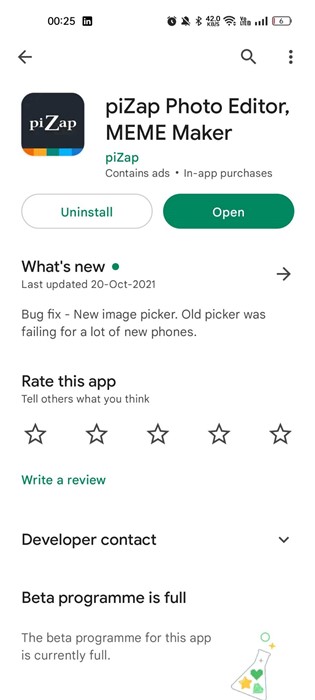
2. Una volta installata, apri l’app e tocca”Modifica foto“.
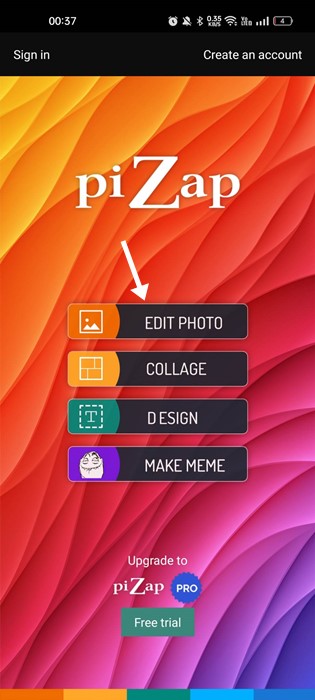
3. Successivamente, tocca”Foto“e seleziona la tua foto principale.
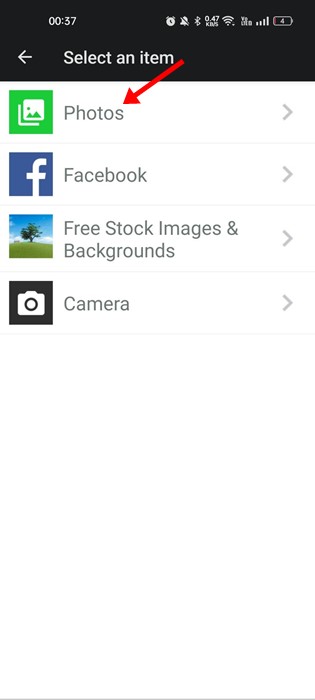
4. Nella schermata Modifica foto, tocca il pulsante con il segno di spunta nell’angolo in alto a destra.
5. Al termine, tocca”Aggiungi immagine“.
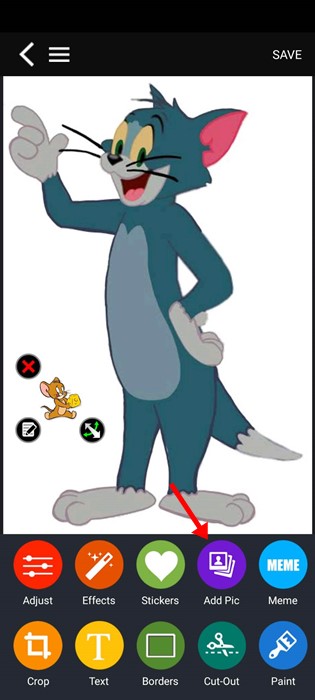
6. Aggiungi l’immagine che desideri inserire nella tua foto principale. Al termine,regola le dimensioni dell’immagine.
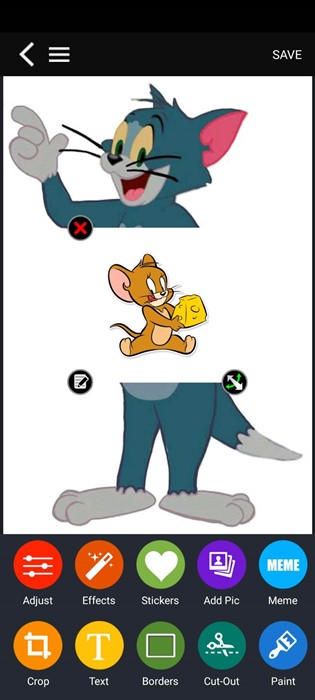
7. Dopo aver inserito la seconda immagine sulla prima, tocca il pulsante Salva nell’angolo in alto a destra.
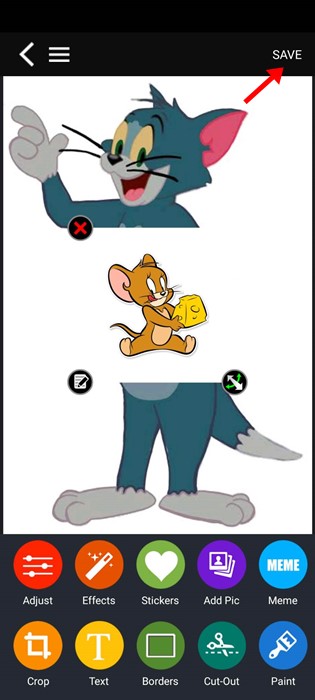
Ecco fatto! È così che puoi utilizzare l’editor di foto piZap per mettere una foto su un’altra.
Queste non sono le uniche app per mettere un’immagine su un’altra immagine su Android. Poche altre applicazioni di fotoritocco hanno anche la stessa funzione. Puoi consultare la nostra guida: Le migliori app di fotoritocco per il tuo Android per conoscere tutte le opzioni disponibili.
Quindi, questi sono alcuni dei modi migliori per mettere un’immagine su un’altra immagine su Android. Tutte le app che abbiamo utilizzato nell’articolo possono essere scaricate e utilizzate gratuitamente. Fateci sapere nei commenti se avete bisogno di ulteriore aiuto su questo argomento. Inoltre, se l’articolo ti ha aiutato, assicurati di condividerlo con i tuoi amici.